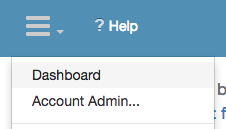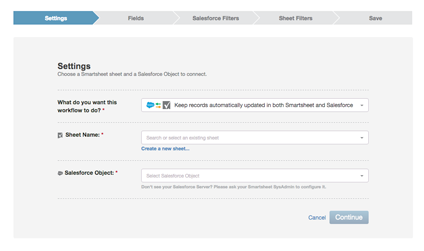使用Salesforce连接器让机会、联系人和其他Salesforce记录在Smartsheet中实时自动更新。
使用服务云连接器跟踪和计算客户服务数据,包括准确的升级案例跟踪、与顶级客户和联系人的交互的可见性以及团队的案例关闭时间,以确保团队能够按时完成SLA。
这些连接器可作为自己的高级产品提供。有关价格的信息,请联系我们的销售团队。
一旦购买了Salesforce或Service Cloud Connector,具有Smartsheet系统管理员和Salesforce或Service Cloud Admin权限的用户必须使用我们的设置Smartsheet与Salesforce或Service Cloud的集成篇文章。
创建工作流:开始
安装Salesforce或服务云连接器
一旦购买了集成,Salesforce或Service Cloud Admin(集成特有的帐户级角色)或其他相关人员这两个Smartsheet SysAdmin和Salesforce或Service Cloud Admin必须使用设置Smartsheet与Salesforce或Service Cloud的集成篇文章。
使用连接器所需的权限
要在任何一个Connector中创建工作流,您必须具备所有以下帐户类型:
- 许可内容的用户-你的Smartsheet系统管理员可以给你一个许可证。看到管理用户为更多的信息。
- Salesforce的用户-你的Smartsheet系统管理员可以使你成为Salesforce用户。看到管理用户为更多的信息。
- 在Salesforce-你必须能够登录到Salesforce或Service Cloud应用程序。您的Salesforce帐户还必须具有以下权限:“视图设置和配置”和“API已启用”。此外,请联系您组织的Salesforce或Service Cloud Admin了解详细信息。
登录连接器
一旦安装和配置了Salesforce或Service Cloud Connector,您将使用以下URL创建和同步两个集成的工作流:
https://connectors.smartsheet.com/c/salesforce
有关浏览器兼容性的信息,请参见Smartsheet使用的系统要求和指导.
创建一个工作流
登录到Connector之后,您可以创建处理自动同步的工作流。您将通过工作流向导指导完成此过程。
每张工作表只能创建一个salesforce工作流。
要开始创建一个新的工作流:
- 单击页面左上角的菜单并选择指示板.
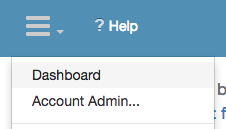
- 点击添加工作流启动工作流向导。
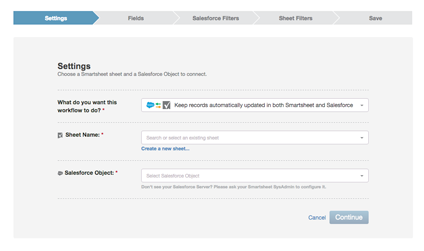
工作流程向导
使用工作流向导选择工作表和Salesforce或Service Cloud对象,并映射它们各自的列和字段以进行同步。
- 在设置页,您将建立您的工作流程的基础:
- 旁边您希望这个工作流做什么?选择工作流的同步方向(到Salesforce或Service Cloud,到Smartsheet,或在两个应用程序之间双向同步)。
- 旁边表的名字,选择一个现有的表或选择创建一个新工作表立即在Smartsheet中创建一个新表。
- 选择一个Salesforce或服务云对象在下一个下拉列表中。
注意:一旦保存了工作流、工作表、Salesforce或Service Cloud对象以及它们的同步方向不能被修改;但是,您可以创建一个新的工作流来选择不同的设置。
- 点击继续确认您的设置。
- 使用字段页面,映射Salesforce或Service Cloud与Smartsheet之间的字段。
如果需要,您可以选择新列,以在工作表中插入新列。若要在工作流中包含更多Salesforce或Service Cloud对象字段,请选择添加字段.
您可以使用流下拉菜单更改同步方向 对象字段和列之间。
对象字段和列之间。
注意:根据您在Salesforce或Service Cloud和Smartsheet中的权限,以及该字段在集成中的使用(例如Salesforce或Service Cloud ID),您可能无法修改某些映射的同步方向。 - 点击继续确认您的字段映射选择。
- 在Filters页面上,您可以创建过滤器,以更好地控制两个应用程序之间共享的数据类型和数量。(查看过滤器有关详情,请参阅下文。)
- 在保存页面中,您将命名并保存您的工作流,并查看将对Salesforce或Service Cloud对象和工作表进行的更新的摘要。
如果您发现Update Summary显示将要进行的更改数量超出预期,那么您就有机会通过向导后退一步,对工作流进行额外的更改,例如添加过滤器. - 点击保存工作流来启动工作流同步,添加Salesforce或Service Cloud中指定的记录和行更新汇总.
保存工作流之后,您将完成向导并被带到仪表板。您的工作流将运行,并根据您在工作流中设置的规则自动更新Salesforce或Service Cloud中的记录和Smartsheet中的工作表中的行。
要修改现有工作流,请按照管理工作流程下面的部分。
智能表中的自动编号或系统列为只读。只有当Salesforce中的映射为将Salesforce数据推送到Smartsheet.
使用过滤器控制数据同步
Salesforce或服务云过滤器
您可以选择添加过滤器,以更好地管理流入工作表的Salesforce或Service Cloud记录。例如,这些过滤器可以帮助确保您只同步与特定项目、客户端或员工相关的字段。
创建Salesforce或Service Cloud过滤器:
- 点击添加字段填充可用对象字段列表,然后选择其中一个来创建筛选器。
- 使用下拉来选择过滤器的条件。例如:等于,包含,为空。
注意:如果您需要输入额外的过滤条件,右侧将出现一个文本框。 - 点击继续确认和应用过滤器。
在更新摘要旁边向导的保存页面上,您将看到Salesforce或Service Cloud对象中要更新的字段的数量。您可以使用它来测量从工作表流入对象的数据量。
如果更新摘要计数出现意外的高或低,您可以根据需要返回以添加或删除过滤器。
内容过滤
您可以选择添加过滤器来控制同步到Salesforce或Service Cloud中的对象的行。您可以使用这些过滤器来更好地调节同步回对象的记录。例如,使用过滤器只将有线索的特定行同步回Salesforce中的Leads对象。
使用实例创建Smartsheet过滤器。
- 点击添加字段填充可用工作表列的列表,然后选择要填充筛选器的列。
- 使用下拉菜单选择过滤器的条件。(例子:=, contains,为空。)
注意:如果您需要输入额外的过滤条件,右侧将出现一个文本框。 - 点击继续确认和应用过滤器。
在Update Summary旁边的向导的Save页面上,您将看到将在工作表中添加和更新的行数,以了解保存工作流后将进行的更改。
如果更新摘要计数出现意外的高或低,您可以根据需要返回以添加或删除过滤器。
将相关记录与Smartsheet分层保存在一起
在工作流中定义行组,将Salesforce或Service Cloud记录作为Smartsheet中的父任务和子任务保存在一起。创建行组,让您的工作流根据特定字段的选项来组织Salesforce记录,例如机会的阶段(如Closed Won, Closed Lost, Needs Analysis),而不必在它们同步后在工作表中手动移动它们。
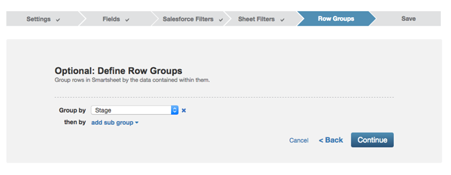
定义行组时请记住以下几点:
- 在集团,您可以选择一个现有的Salesforce或Service Cloud字段,或键入一个新值,以便在记录同步到您的工作表时对它们进行分组。的集团将确定工作表中父行的主列值。例如,当你集团在机会的阶段,在你的表格中为每个阶段创建父行(如封闭式赢,封闭式输,需求分析)
- 新的父行将在工作表的底部创建,除非集团完全匹配工作表的现有主列值。
- 您可以为额外的组织层定义子组。例如,在Smartsheet中的国际父行(也是Sales行的子行)下面同步记录。
- Salesforce或服务云记录必须在工作表的Salesforce或服务云ID列中具有正确的超链接。(如果Salesforce或Service Cloud ID列还不存在,它将在工作流第一次运行时自动添加到您的工作表中。)从Salesforce或Service Cloud手动复制和粘贴Salesforce或Service Cloud的Salesforce或Service Cloud id到工作表中可能会导致工作流无法按预期同步。
- Salesforce或Service Cloud ID字段必须映射到工作表的主列,以确保正确创建父行和层次结构。
管理工作流程
您将从Dashboard管理工作流。单击页面左上角的菜单并选择Dashboard,以查看已创建的工作流列表。
注意:Smartsheet系统管理员可以看到他们团队中所有用户创建的工作流,除了他们自己的。有关连接器中系统管理功能的更多信息,请参阅我们的文章管理设置.
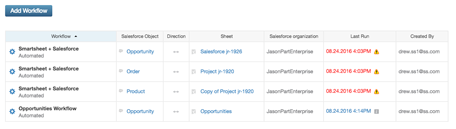
设置
单击“设置”展开以下选项:
- 编辑工作流程通过工作流向导带您返回,以对工作流进行更改。
- 重命名工作流程,允许您更改工作流的标题。
- 禁用/启用工作流-停止或启动工作流的自动化。
- 删除工作流程,从Dashboard中删除工作流。
注意:删除工作流的操作无法恢复,删除的工作流也无法恢复。
查找和修复同步错误
有几个资源可以帮欧宝体育app官方888助您检测和解决工作流错误,包括:
- 运行历史页面:它提供工作流同步错误数量的计数,并显示关于该问题的详细信息的错误消息。看到运行历史有关更多故障排除信息,请参见下面的部分。
- 错误报告电子邮件:当问题发生时,电子邮件消息被发送到工作流所有者和编辑工作流中导致问题的字段或行的人。
- Smartsheet中的“同步错误”列在有同步问题的行上填充一条消息。(此列应该存在于与Salesforce或Service Cloud对象关联的任何工作表中。)
使用运行历史页面排除同步错误
创建工作流之后,您将能够在工作流的Run history页面上看到它的同步历史,包括发生的任何错误。
进入运行历史记录页面:
点击指示板从菜单(左上)查看工作流列表。
点击下面的时间戳运行日期以查看工作流的运行历史页面。
然后您可以单击下面的时间戳最后一次运行以查看任何错误消息。

连接器工作流程最佳实践
经常保存和刷新
因为您将跨两个应用程序工作,所以随着更多人协作,出现同步错误的机会也会增加。为了帮助最小化同步问题的风险,请在进行更新时保存更改并刷新工作表。经常保存和刷新将确保其他人看到您的更改,并根据您设置的工作流程将它们同步到Salesforce或Service Cloud和Smartsheet。
有关在Smartsheet中保存和刷新表的更多信息,请参阅帮助中心文章保存和刷新工作表.
在工作表上授予查看器权限
为了防止工作表的意外更改可能导致Smartsheet与Salesforce或Service Cloud之间的同步问题,可以向工作表上的协作者授予Viewer权限。
有了Viewer权限,合作者可以看到表数据,但不能编辑数据。
将下拉列设置为单选择。
当您使用多选择下拉菜单在Salesforce和表之间同步时,您可能会看到数据中的错误。单选择下拉菜单效果最好。在配置映射时,将任何多选择列设置为单选择。
视图的变化
在Smartsheet中,可以使用View History功能查看对单元格所做更改的记录。对于包含Smartsheet和Salesforce或Service Cloud之间共享数据的工作表,与更改相关的用户的名称将是创建工作流的人。
如果您发现您的工作表发生了意外的更改(可能是由于映射的列不正确而导致的),并且您没有在Sync Error列中收到错误,则此信息可以帮助您隔离到特定的用户工作流。
有关跟踪Smartsheet更改的详细信息,请参见观察细胞的历史在帮助中心。
仅针对特定行,将数据从Smartsheet推送到Salesforce或Service Cloud
要更好地控制哪些行显式地将数据推回Salesforce或Service Cloud,请在Smartsheet的工作表中创建Salesforce或Service Cloud中的Update列,并在Connector工作流中创建过滤器:
在Smartsheet中,在计划连接到Salesforce或Service Cloud对象的工作表中创建一个新列(在工作表中创建新列的步骤可在帮助中心),选择复选框类型,并在Salesforce或Service Cloud中将列命名为Update。
登录Salesforce或Service Cloud的Smartsheet页面,然后按照以下步骤创建工作流。
在工作流向导中,指定双向工作流和创建过滤器只从选中了Salesforce或服务云中的更新列的工作表中同步行。
下次将工作表与Salesforce或服务云对象同步时,只有选中了“在Salesforce(或服务云)中更新”复选框的行,数据才会回推到Salesforce或服务云。
对意外空白列的检查表权限
根据您的共享权限,数据可能不会更新到工作表,但您可能不会收到错误。如果您在工作流中映射的工作表上的某个列显示为空白,则该列可能在工作表上被锁定。是否让工作表所有者(或其他管理员)通过共享表帮助中心的文章。
映射关系字段时调整轮询频率
Salesforce和Service Cloud有时在对象中使用与其他对象相关的字段类型,例如查询关系领域(例如,Account对象中的Account Name)和多态的关系领域(例如,事件的“What”字段)。
对于这些字段类型,请记住以下几点:
- 当您在Connector中创建映射这些字段的工作流时,集成必须检查该对象及其所有相关对象。这将根据与映射字段相关的对象的数量乘以请求的数量。
- 拥有Smartsheet和Salesforce或服务云系统管理员调整轮询频率减少请求将有助于减少向Salesforce组织发出的API请求。
查找地图”……字段,以方便地编辑Smartsheet中的相关对象字段
您可以映射相关对象字段的“通过……查找”版本,以便从Smartsheet中编辑一个否则将是只读的字段。这是一种从Smartsheet更改Salesforce或Service Cloud记录所有者的好方法,而不必复制和粘贴User ID。(参见Salesforce知识库的文章查找用户ID)。
例如,您可以映射Owner ID(按用户全名查找)字段,以便从User对象(通常与其他对象相关,如Account和Opportunity)同步Full Name字段。
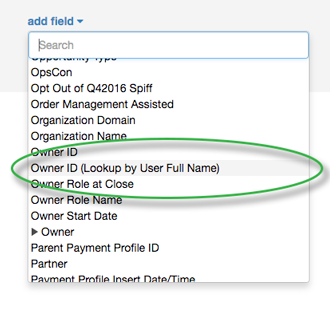
映射Owner ID字段有两个选项。Owner ID字段包含一个User ID,它是来自User对象的一系列字符,表示谁拥有特定的Salesforce或Service Cloud记录(如Account或Opportunity)。(参见Salesforce知识库的文章查找用户ID)。
以上述映射Opportunity对象的场景为例:
- 您可以映射Owner ID,它将以只读方式将一系列字符(例如:00530000000ibYc)同步到Smartsheet。
或者, - 您可以映射所有者ID(根据用户全名查找),这将从User对象将全名字段(例如:Sally Smart)同步到Smartsheet作为可编辑的。这允许您通过在工作表中键入另一个名称来更改记录的Owner ID。